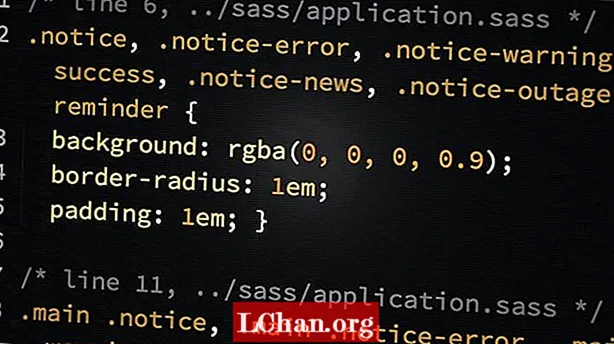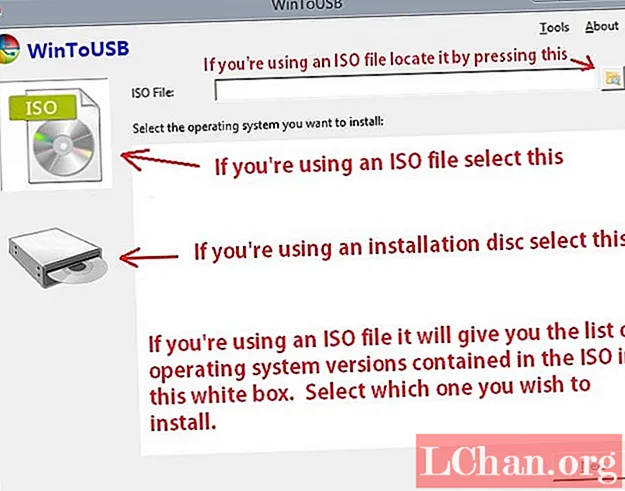
ເນື້ອຫາ
- ພາກທີ 1.WinToUSB ແມ່ນຫຍັງ?
- ພາກທີ 2. WinToUSB ປອດໄພບໍ?
- ພາກທີ 3. ບ່ອນໃດທີ່ຈະດາວໂຫລດ WinToUSB?
- ພາກທີ 4. WinToUSB ໃຊ້ເວລາດົນປານໃດໃນການຕິດຕັ້ງ?
- ພາກທີ 5. ຂ້ອຍຈະໃຊ້ WinToUSB ໄດ້ແນວໃດ?
- ພາກທີ 6. WinToUSB ທາງເລືອກ
- ຫໍ່ມັນໄວ້
WinToUSB ສາມາດໃຊ້ໄດ້ຖ້າທ່ານຕ້ອງການໃຊ້ງານລະບົບປະຕິບັດການຂອງ Windows ເທິງ USB flash ຫລື hard drive. ແຕ່ມີບາງສິ່ງທີ່ທ່ານຕ້ອງຮູ້ກ່ອນທີ່ທ່ານຈະໃຊ້ໂປແກຼມນີ້ຢູ່ໃນຄອມພີວເຕີ້ຂອງທ່ານ, ລວມທັງລະບົບສະເພາະຂອງລະບົບແລະສິ່ງທີ່ທ່ານສາມາດຄາດຫວັງໄດ້ຖ້າທ່ານ ກຳ ລັງໃຊ້ມັນຢູ່. ບົດຂຽນນີ້ຈະ ສຳ ຫຼວດທຸກໆດ້ານຂອງ WinToUSB.
ນຳ ທາງດ່ວນ:
- ພາກທີ 1. WinToUSB ແມ່ນຫຍັງ?
- ພາກທີ 2. WinToUSB ປອດໄພບໍ?
- ພາກທີ 3. ບ່ອນໃດທີ່ຈະດາວໂຫລດ WinToUSB?
- ພາກທີ 4. WinToUSB ໃຊ້ເວລາດົນປານໃດໃນການຕິດຕັ້ງ?
- ພາກທີ 5. ຂ້ອຍຈະໃຊ້ WinToUSB ໄດ້ແນວໃດ?
- ພາກທີ 6. WinToUSB ທາງເລືອກ
ພາກທີ 1.WinToUSB ແມ່ນຫຍັງ?
ຄອມພິວເຕີ້ WinToUSB ແບບພົກພາໂດຍພື້ນຖານແລ້ວແມ່ນຊອບແວຫລືຜູ້ສ້າງ Windows to Go ທີ່ຊ່ວຍໃຫ້ທ່ານສາມາດໃຊ້ງານລະບົບປະຕິບັດການ Windows ໄດ້ງ່າຍໃນ USB flash drive ພາຍນອກຫລືຮາດດິດ. ມັນງ່າຍທີ່ຈະໃຊ້ແລະທຸກສິ່ງທີ່ທ່ານຕ້ອງເຮັດແມ່ນປະຕິບັດຕາມຂັ້ນຕອນງ່າຍໆແລະທ່ານຈະສາມາດສ້າງ Windows ແບບພົກພາຕັ້ງແຕ່ Windows 7 ເຖິງ 10 ໂດຍໃຊ້ ISO ຫຼືເອກະສານຮູບແບບຮູບແບບທີ່ແຕກຕ່າງກັນຫຼືຂັບ CD / DVD ໂດຍກົງ.
ມັນຍັງສາມາດໃຊ້ໄດ້ຖ້າທ່ານຕ້ອງການ ສຳ ເນົາລະບົບປະຕິບັດການ Windows ທີ່ມີຢູ່ແລ້ວໃຫ້ກັບ drive ພາຍນອກ. ນອກ ເໜືອ ຈາກນັ້ນ, ຖ້າທ່ານສົນໃຈໃນການສ້າງ USB drive ແບບ Windows Preinstallation Environment (WinPE) ຫຼັງຈາກນັ້ນທ່ານສາມາດໃຊ້ WinToUSB ເພື່ອ ສຳ ເນົາຂໍ້ມູນໃນ WinPE ໃສ່ໃນ USB drive ນັ້ນແລະເຮັດໃຫ້ມັນສາມາດ boot ໄດ້. ອິນເຕີເຟດຂອງມັນຍັງໃຫ້ ຄຳ ແນະ ນຳ ລາຍລະອຽດກ່ຽວກັບວິທີໃຊ້ມັນໃນການຕິດຕັ້ງ Windows / WinPE ໃນໄດພາຍນອກ.
ພາກທີ 2. WinToUSB ປອດໄພບໍ?
ທ່ານສາມາດດາວໂຫລດ WinToUSB ໂດຍບໍ່ເສຍຄ່າແລະຢູ່ເທິງສຸດນັ້ນ, ມັນປອດໄພສົມບູນ. ຫລາຍໆຄົນທົ່ວໂລກໃຊ້ມັນເພື່ອຕິດຕັ້ງ WinPE / Windows ເທິງ USB drive ແລະແລ່ນໂປແກຼມຈາກໄດນັ້ນ. ສິ່ງທີ່ ສຳ ຄັນແມ່ນວ່າທ່ານຕ້ອງ ດຳ ເນີນບາດກ້າວທີ່ຖືກຕ້ອງໃນຂະນະທີ່ ນຳ ໃຊ້ມັນແລະຢ່າ ທຳ ລາຍລະບົບຂອງທ່ານໂດຍການ ດຳ ເນີນຂັ້ນຕອນທີ່ບໍ່ຖືກຕ້ອງ.
ນອກຈາກນີ້, ໂປແກຼມນີ້ຕ້ອງໄດ້ດາວໂຫລດມາຈາກບາງເວັບໄຊທ໌ທີ່ມີຊື່ສຽງເພື່ອວ່າທ່ານຈະບໍ່ຕິດເຊື້ອໃນລະບົບຂອງທ່ານ. ຖ້າທ່ານປະຕິບັດຕາມ ຄຳ ແນະ ນຳ ເຫຼົ່ານີ້ແລ້ວ WinToUSB ແມ່ນປອດໄພ ສຳ ລັບທ່ານ.
ພາກທີ 3. ບ່ອນໃດທີ່ຈະດາວໂຫລດ WinToUSB?
ທ່ານສາມາດດາວໂລດ WinToUSB ຈາກເວັບໄຊທ໌ "easyuefi" ຕົ້ນສະບັບເພາະວ່າບໍລິສັດນີ້ເປັນຜູ້ສ້າງໂປແກຼມນີ້ແລະທ່ານຈະໄດ້ຮັບໂປແກຼມ softawre ເດີມຈາກບ່ອນນັ້ນເຊິ່ງສາມາດໃຊ້ໄດ້ໂດຍບໍ່ເສຍຄ່າພ້ອມທັງລຸ້ນທີ່ຈ່າຍ. ນອກເຫນືອຈາກນັ້ນ, ທ່ານສາມາດໃຊ້ເວັບໄຊທີ່ມີຊື່ສຽງເຊັ່ນ "techspot" ຫຼື "filehippo" ເພື່ອໃຫ້ມັນມາ.
ພຽງແຕ່ຮັບປະກັນວ່າເວັບໄຊທ໌ທີ່ທ່ານ ກຳ ລັງດາວໂຫລດໂປແກຼມຈາກນັ້ນແມ່ນເວັບໄຊທ໌ທີ່ມີຊື່ສຽງແລະທ່ານກໍ່ຈະດີ. ທ່ານຍັງສາມາດອ່ານ ຄຳ ຕິຊົມທີ່ສະ ໜອງ ໃນເວັບໄຊທ໌ໂດຍຜູ້ໃຊ້ຈິງເພື່ອໃຫ້ແນ່ໃຈວ່າທ່ານໄດ້ຮັບຊອບແວທີ່ຖືກຕ້ອງ.
ນີ້ແມ່ນລິ້ງຂ້າງລຸ່ມນີ້:
- https://www.easyuefi.com/wintousb/
- https://download.cnet.com/WinToUSB/3000-18513_4-76061723.html
- https://www.filehorse.com/download-wintousb/
- https://wintousb.en.uptodown.com/windows
- https://www.techspot.com/downloads/6475-wintousb.html
ພາກທີ 4. WinToUSB ໃຊ້ເວລາດົນປານໃດໃນການຕິດຕັ້ງ?
ຂັ້ນຕອນການຕິດຕັ້ງ ສຳ ລັບ WinToUSB ບໍ່ແມ່ນເລື່ອງຍາກແລະມັນກໍ່ບໍ່ຄວນຈະໃຊ້ເວລາດົນຖ້າຮາດແວຂອງທ່ານເຮັດວຽກໄດ້ດີ. ເມື່ອທ່ານໄດ້ປະຕິບັດຕາມຂັ້ນຕອນທີ່ຖືກຕ້ອງເພື່ອເລີ່ມຕົ້ນຂັ້ນຕອນການຕິດຕັ້ງ, ມັນສາມາດໃຊ້ເວລາປະມານຊົ່ວໂມງປະມານແຕ່ຖ້າຄອມພິວເຕີຂອງທ່ານເຮັດວຽກຊ້າແລະບໍ່ມີປະສິດທິພາບ, ມັນອາດຈະໃຊ້ເວລາດົນກວ່າເກົ່າ.
ພາກທີ 5. ຂ້ອຍຈະໃຊ້ WinToUSB ໄດ້ແນວໃດ?
ຕອນນີ້ທ່ານຈະໄດ້ອ່ານວິທີການທີ່ຖືກຕ້ອງໃນການຕິດຕັ້ງແລະໃຊ້ງານ Windows ໃນ USB drive ໂດຍໃຊ້ WinToUSB ແບບພະກະພາ.
ຂັ້ນຕອນທີ 1: ທຳ ອິດດາວໂຫລດແລະຕິດຕັ້ງໂປແກຼມຈາກເວັບໄຊທ໌ທີ່ປອດໄພແລະເປີດມັນຢູ່ໃນຄອມພິວເຕີຂອງທ່ານ.
ຂັ້ນຕອນທີ 2: ເລືອກຕົວເລືອກທີ່ຂື້ນກັບສື່ຕິດຕັ້ງຂອງທ່ານເມື່ອປ່ອງຢ້ຽມນີ້ສະແດງຂຶ້ນ.
ຂັ້ນຕອນທີ 3: ກົດ "ຕໍ່ໄປ" ຢູ່ທາງລຸ່ມຂວາມືເມື່ອທ່ານໄດ້ເລືອກຕົວເລືອກໃດ ໜຶ່ງ.

ຂັ້ນຕອນທີ 4: ເລືອກຮາດດິດທີ່ທ່ານຕ້ອງການທີ່ຈະໃຊ້ Windows ເພາະມັນຈະເປັນແຜ່ນປາຍທາງຂອງທ່ານ. ໄດນີ້ຈະໄດ້ຮັບການຈັດຮູບແບບເມື່ອທ່ານເລືອກມັນ.

ຂັ້ນຕອນທີ 5: ກົດ "ຕໍ່ໄປ" ຫຼັງຈາກເລືອກການແບ່ງປັນລະບົບແລະການແບ່ງປັນ boot.

ຂັ້ນຕອນທີ 6: ຂັ້ນຕອນການຕິດຕັ້ງ Windows ຂອງທ່ານໃນຮາດໄດຂອງທ່ານຈະເລີ່ມຕົ້ນແລະທ່ານຈະສາມາດເຫັນມັນຢູ່ ໜ້າ ຈໍຂອງທ່ານ.

ຂັ້ນຕອນທີ 7: ຫຼັງຈາກຂະບວນການນີ້ ສຳ ເລັດແລ້ວ, ທ່ານຕ້ອງໃສ່ເກີບຈາກ USB drive ເຊິ່ງເປັນອຸປະກອນ boot ຂອງທ່ານຜ່ານ BIOS ເພື່ອໃຫ້ ສຳ ເລັດການຕິດຕັ້ງ. ສຳ ລັບຫລາຍໆລະບົບ, ການກົດ“ ESC” ຊ້ ຳ ແລ້ວຊ້ ຳ ອີກເມື່ອເລີ່ມຕົ້ນຈະເຮັດໃຫ້ເມນູບູດ. ມັນອາດຈະແຕກຕ່າງກັນ ສຳ ລັບທ່ານ.
ພາກທີ 6. WinToUSB ທາງເລືອກ
ຖ້າທ່ານຮູ້ສຶກວ່າຊອບແວນີ້ບໍ່ໄດ້ເຮັດວຽກ ສຳ ລັບທ່ານຫລືທ່ານບໍ່ຕ້ອງການໃຊ້ມັນດ້ວຍເຫດຜົນໃດ ໜຶ່ງ ແລ້ວທ່ານກໍ່ສາມາດໃຊ້ PassFab ສຳ ລັບ ISO ເປັນ WinToUSB ທາງເລືອກ. ມັນຍັງສາມາດຖືກນໍາໃຊ້ເພື່ອເຜົາໄຟລ໌ ISO ຂອງ Windows ໃສ່ USB drive. ພຽງແຕ່ປະຕິບັດຕາມຂັ້ນຕອນທີ່ລະບຸໄວ້ຂ້າງລຸ່ມນີ້ແລະທ່ານຈະດີທີ່ຈະໄປ.
ຂັ້ນຕອນທີ 1: ເລີ່ມຕົ້ນ PassFab ສຳ ລັບ ISO ແລະເລືອກ ໜຶ່ງ ຈາກ 2 ທາງເລືອກ: ດາວໂຫລດລະບົບ ISO ຫຼື ນຳ ເຂົ້າ ISO Local.

ຂັ້ນຕອນທີ 2: ເລືອກ CD / DVD ຫລື USB ຂື້ນຢູ່ກັບສື່ຕິດຕັ້ງທີ່ທ່ານ ກຳ ລັງໃຊ້ແລະກົດປຸ່ມ "Burn". ທ່ານຈະຕ້ອງໄດ້ອະນຸຍາດໃຫ້ຈັດຮູບແບບ USB ຂອງທ່ານແລະຂໍ້ມູນທັງ ໝົດ ໃນມັນຈະ ໝົດ ໄປເພື່ອໃຫ້ແນ່ໃຈວ່າທ່ານມີຂໍ້ມູນ ສຳ ຄັນທີ່ຖືກບັນທຶກຫຼືຄັດລອກຢູ່ບ່ອນອື່ນເຊັ່ນກັນ.

ຂັ້ນຕອນທີ 3: ຂັ້ນຕອນການເຜົາຜານຈະເລີ່ມຕົ້ນເມື່ອທ່ານໃຫ້ສິດທີ່ ຈຳ ເປັນແລະ ດຳ ເນີນຕໍ່ໄປ. ສິ່ງທີ່ທ່ານຕ້ອງເຮັດແມ່ນລໍຖ້າຢູ່ຈຸດນີ້.

ຂັ້ນຕອນທີ 4: ທ່ານຈະໄດ້ຮັບການກະຕຸ້ນເຕືອນເມື່ອຂະບວນການດັ່ງກ່າວ ສຳ ເລັດແລ້ວ. ຈາກນັ້ນຖອດ USB ອອກຈາກຄອມພິວເຕີ.

USB bootable ຂອງທ່ານແມ່ນກຽມພ້ອມແລ້ວ. ສິ່ງທີ່ທ່ານຕ້ອງເຮັດແມ່ນສຽບມັນໃສ່ຄອມພິວເຕີ້ອື່ນໃສ່ລະບົບປະຕິບັດການຢູ່ນັ້ນ.
ຫໍ່ມັນໄວ້
ດ້ວຍວິທີນີ້, ທ່ານສາມາດໃຊ້ WinToUSB ຢ່າງງ່າຍດາຍໃນການສ້າງແລະເຮັດວຽກລະບົບປະຕິບັດການ Windows ເທິງ USB flash drive ພາຍນອກ. ວິທີການດັ່ງກ່າວແມ່ນຂ້ອນຂ້າງງ່າຍທີ່ຈະປະຕິບັດຕາມແລະມັນຈະບໍ່ ທຳ ລາຍ PC ຂອງທ່ານຖ້າຖືກປະຕິບັດຢ່າງຖືກຕ້ອງ. ໂດຍວິທີທາງການ, ຖ້າທ່ານຊອກຫາທາງເລືອກອື່ນກັບ WintoUSB, ຫຼັງຈາກນັ້ນ PassFab ສຳ ລັບ ISO ແມ່ນຕົວເລືອກທີ່ດີທີ່ສຸດ.